电脑版暴风影音设置显示列表区的方法
时间:2022-08-29 14:22:44作者:极光下载站人气:78
很多小伙伴在使用电脑版暴风影音的时候喜欢查看自己的播放列表,从播放列表中直接找到自己之前观看的视频然后打开继续进行观看。但是游戏小伙伴经常会出现找不到自己播放列表的情况,这种情况的解决方法其实很简单,我们只需要在设置中将列表打开状态设置改为总是打开即可,设置的方法也很简单,我们只需要打开主菜单,选择高级选项然后在常规设置页面中点击列表区域,最后再将总是展开列表选项进行选择即可。有的小伙伴可能不清楚具体的操作方法,接下来小编就来和大家分享一下电脑版暴风影音设置显示列表区的方法。
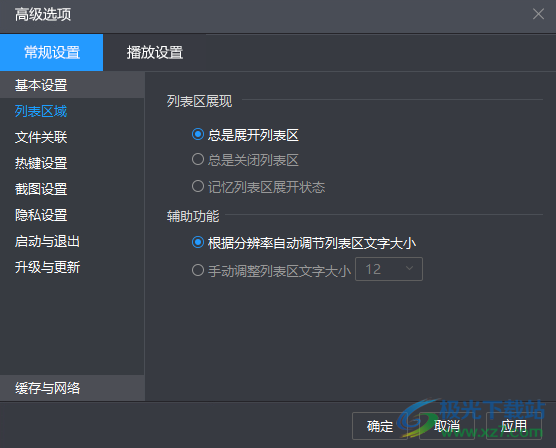
方法步骤
1、第一步,我们先打开暴风影音软件,然后在页面左上角找到“主菜单”选项,点击打开
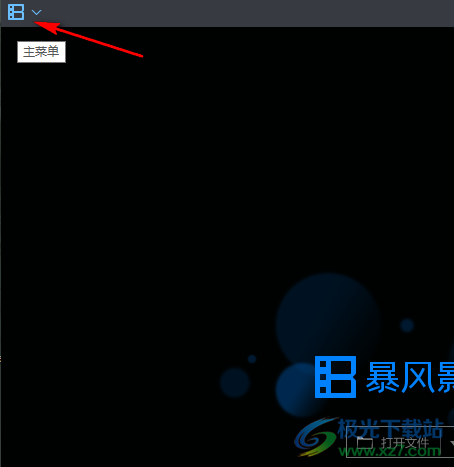
2、第二步,点击“主菜单”之后,我们在下拉列表中点击选择“高级选项”
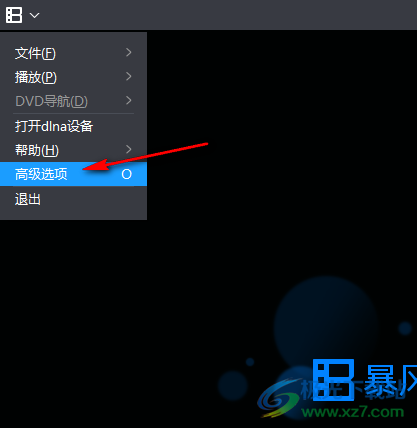
3、第三步,在高级选项页面中,我们点击“常规设置”然后在页面左侧找到“列表区域”选项,点击该选项
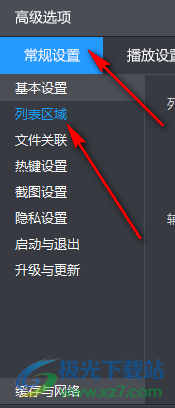
4、第四步,点击“列表区域”之后,我们在页面右侧找到“列表区展现”选项,选择下方的“总是展开列表”选项,然后点击“应用”和“确定”即可
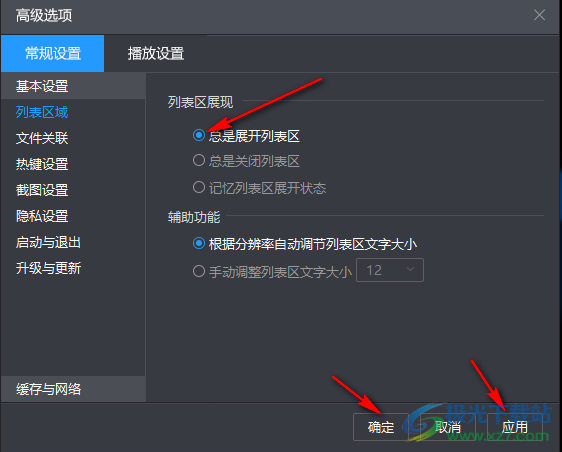
以上就是小编整理总结出的关于电脑版暴风影音设置显示列表区的方法,我们先打开暴风影音然后点击页面左上角的主菜单选项,接着选择“高级选项”再点击“常规设置”接着在页面左侧点击“列表区域”然后在页面右侧点击选择“总是展开列表”即可,感兴趣的小伙伴快去试试吧。
相关推荐
相关下载
热门阅览
- 1百度网盘分享密码暴力破解方法,怎么破解百度网盘加密链接
- 2keyshot6破解安装步骤-keyshot6破解安装教程
- 3apktool手机版使用教程-apktool使用方法
- 4mac版steam怎么设置中文 steam mac版设置中文教程
- 5抖音推荐怎么设置页面?抖音推荐界面重新设置教程
- 6电脑怎么开启VT 如何开启VT的详细教程!
- 7掌上英雄联盟怎么注销账号?掌上英雄联盟怎么退出登录
- 8rar文件怎么打开?如何打开rar格式文件
- 9掌上wegame怎么查别人战绩?掌上wegame怎么看别人英雄联盟战绩
- 10qq邮箱格式怎么写?qq邮箱格式是什么样的以及注册英文邮箱的方法
- 11怎么安装会声会影x7?会声会影x7安装教程
- 12Word文档中轻松实现两行对齐?word文档两行文字怎么对齐?

网友评论